Jak Sideload Apps na Fire TV a Fire TV Stick

Amazon je Fire TV a Fire TV Stick technicky běží Android ... ale vy byste to nevěděli z pohledu. Amazon má sadu obsahu pro set-top box a nechce Google (se svou vlastní konkurenční platformou), aby srazil party. Ale i když Fire TV má oficiální přístup k AppStore společnosti Amazon, můžete si nainstalovat i jiné aplikace.
Většina aplikací pro Android je určena pro telefony a postrádá potřebná volání API a navrhuje pro práci s dálkovým rozhraním televizoru. Existuje několik výjimek, z nichž většina je již k dispozici pro Android TV nebo Fire TV. Jednoduché hry, jako například 2048, mají tendenci být hratelné i v televizi. Nenechte se překvapit, když vidíte vizuální chyby nebo havárie z aplikací, které oficiálně nepodporují platformu Fire TV.
Nejprve: Zapněte aplikace třetích stran v nastavení
Chcete-li instalovat aplikace ze zařízení mimo Amazon Appstore - proces známý jako "slepý" - musíte nejprve aktivovat nastavení. Přejděte na domovskou stránku Fire TV a pak přejděte úplně na kartu Nastavení na pravé straně. Zvýrazněte položku "Zařízení" a poté možnost "Možnosti vývojáře."
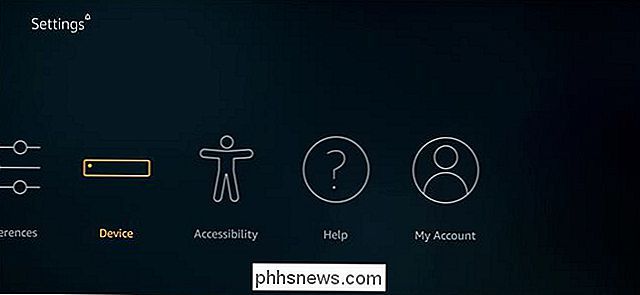
Zvýrazněte položku "Aplikace z neznámých zdrojů" a poté stiskněte středové tlačítko. Zvolte "Zapnout" na obrazovce varování. To je ono - jste připraveni nainstalovat aplikace mimo Amazon Appstore.
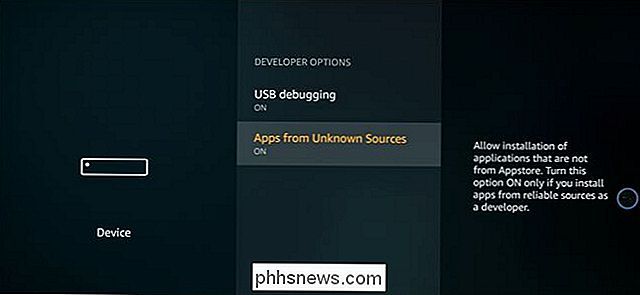
Nyní stačí nalézt požadované aplikace ve formě instalátorů APK. Máte k tomu několik možností: můžete je načíst z telefonu s operačním systémem Android, procházet web z Fire TV nebo je načíst ze služby pro ukládání dat v cloudu, jako je Dropbox.
Možnost jedna: Zavést aplikace z telefonu Android
Nejrychlejší a nejjednodušší způsob, jak dostat aplikaci do vašeho Fire TV, aniž byste museli používat aplikace třetích stran nebo nějaké nudné psaní na dálku, je používat telefon Android (pokud máte nějaký). Aplikace Apps2Fire v Obchodě Play vám umožňuje přenést libovolnou aplikaci, která je již nainstalována v telefonu, do set-top boxu. Aplikaci tedy stáhněte a ujistěte se, že je telefon ve stejné síti Wi-Fi jako vaše zařízení Fire TV. Budete také muset ujistit, že je aktivována funkce "ADB Ladění" v okně Nastavení> Zařízení> Možnosti vývojáře na Fire TV.
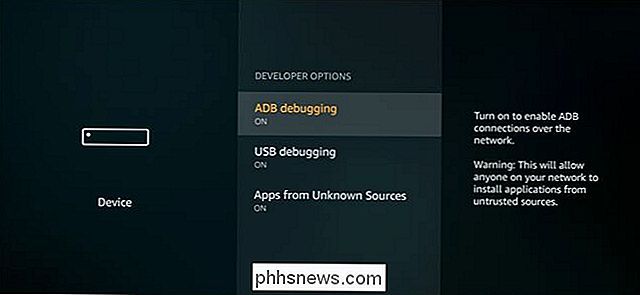
Otevřete aplikaci v telefonu a potom klepněte na tlačítko se třemi dotyky v horní části obrazovky, v pravém rohu a vyberte možnost "Nastavení". Na této obrazovce klepněte na položku "Síť". Počkejte, než se dokončí skenování, a uvidíte všechna zařízení připojená k vaší místní síti, identifikovaná jejich adresou IP a názvem zařízení.
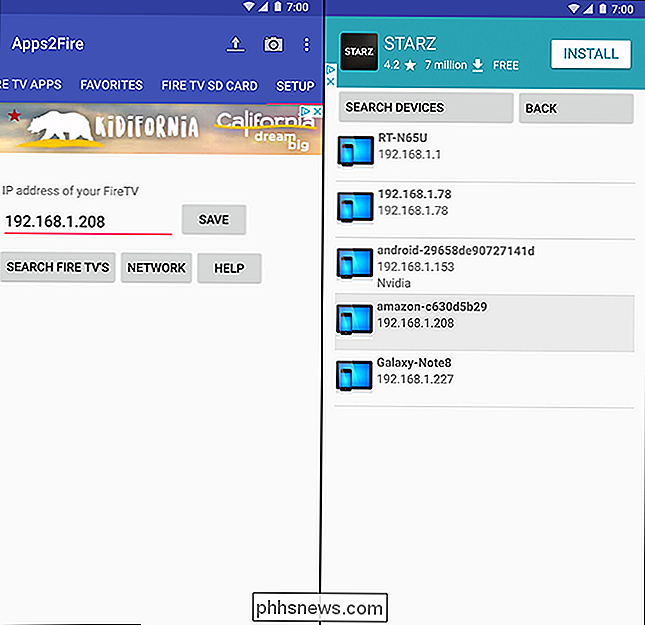
V mém případě je zařízení označené jako "amazon-c630d5b29" zřejmě moje Fire TV. Pokud nemůžete zjistit, který z nich je správné zařízení, použijte dálkový ovladač Fire TV a přejděte do nabídky Settings> Device> About> Network. Adresa IP je na displeji vpravo. Klepněte na správné zařízení a poté vyberte "místní aplikace" z karet v horní části obrazovky.
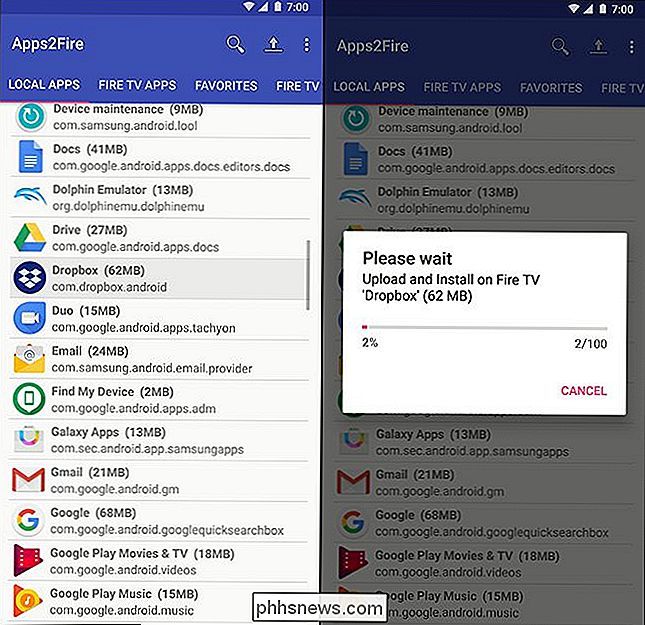
Z tohoto seznamu můžete klepnout na libovolnou aplikaci v telefonu, poté na "Instalovat" a bude odeslána v síti k vaší Fire TV. Dokonce ani nemusíte dělat nic na televizoru, bude se instalovat sám na pozadí a automaticky se objeví na domovské obrazovce.
Možnost 2: Stahování aplikací z webu na vašem Fire TV
nemáte telefon s Androidem, můžete si stáhnout aplikace ručně do vašeho Fire TV z thwe b. Vraťte se zpět do nabídky Nastavení, dokud se nedostanete na domovskou stránku Fire TV. Poté pomocí vyhledávacího nástroje vlevo vlevo nebo tlačítka hlasového vyhledávání Alexa na dálkovém ovladači vyhledejte položku "Downloader". Zvýrazněte výsledek níže, abyste se dostali na stránku aplikace na Amazon Appstore.
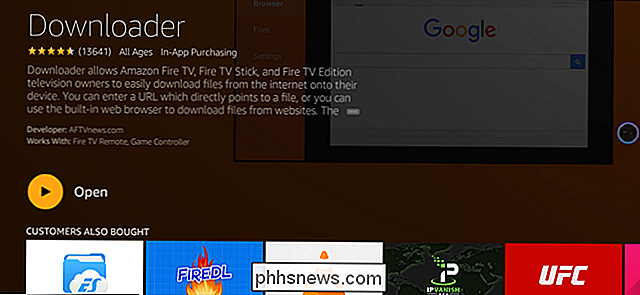
Tato malá aplikace existuje pro jeden důvod: stáhnout další aplikace. Jedná se o prohlížeč barebone, který vám umožní navigovat na libovolný web na webu a stahovat soubory APK a automaticky otevřít okno instalátoru. Navigace je buď přímo na adresu pro stahování z domovské stránky, nebo pomocí prohlížeče v boční nabídce. Pomocí dálkového ovladače můžete přesunout kurzor a klávesnici na obrazovce tak, aby zadávaly webové adresy nebo vyhledávací dotazy.
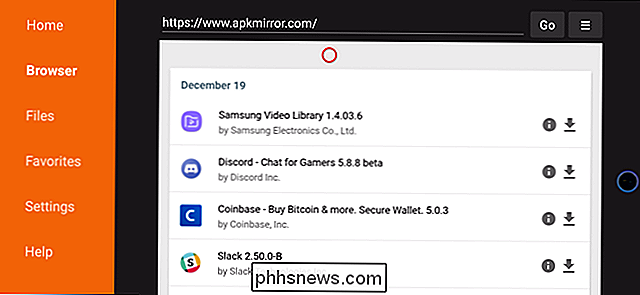
Soubory APK Android můžete najít kdekoli, ale buďte opatrní na webech, které neznáte. Doporučujeme používat zrcadlo APK. Je to vysoce důvěryhodný zdroj, který přijímá pouze ověřené aplikace, které byly skenovány k úpravám, a pouze hostitele volně dostupných věcí, takže není zapleteno žádné pirátství. (Úplné zpřístupnění: Pracoval jsem pro vlastníka APK Mirror.)
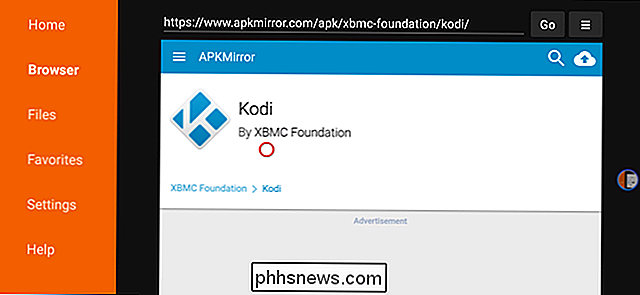
Jakmile vyberete soubor, aplikace aplikace Downloader automaticky zahájí instalační proces. Zvýrazněte a vyberte "Nainstalovat" pro spuštění, poté dokončete "Hotovo". Aplikace se zobrazí na domovské stránce a pod položkou "Aplikace".
Možnost třetí: Stažení na počítači a načtení z úložiště v cloudu
Co když však máte soubory APK, které chcete nainstalovat? (Nebo co byste radši procházeli z vašeho počítače než vaše Fire TV?) V takovém případě si můžete stáhnout soubory APK do počítače a pak je hodit do svého oblíbeného cloud storage klienta, jako je Dropbox, Google Drive nebo OneDrive . Pak přepněte zpět na jednotku Fire TV a pomocí vyhledávacího menu nebo hlasového tlačítka Alexa vyhledejte položku "ES File Explorer."
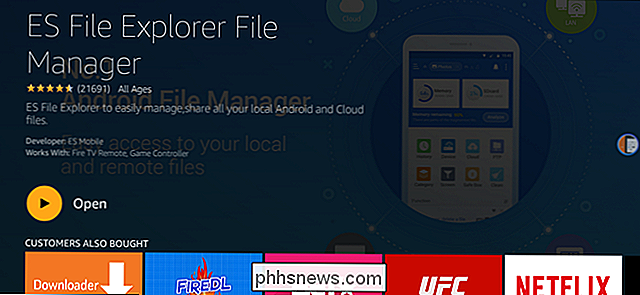
Zvýrazněte ES File Explorer v okně výsledků, klikněte na něj a poté stáhněte aplikaci. Když je otevřený, použijte směrová tlačítka pro navigaci na levý sloupec a klikněte na "Síť". Zvýrazněte "Cloud" a klikněte na něj.
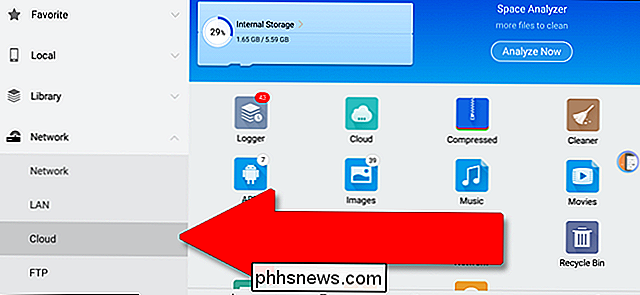
Zde můžete zvolit preferovanou službu úložiště cloud, přihlásit se a připojte se ke svým souborům.
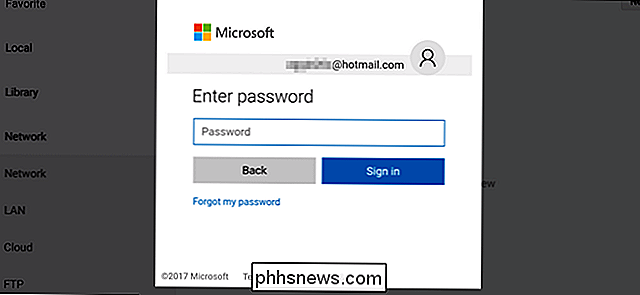
Zvýrazněte soubory APK ve složce, kterou jste vytvořili výše, klikněte na ně a postupujte podle pokynů na obrazovce a stáhněte je a nainstalujte. Snadné.
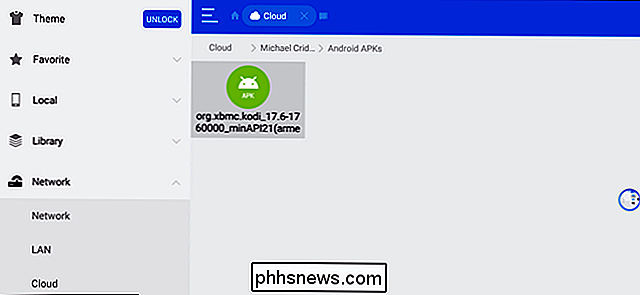
Existují i jiné způsoby, jak načíst vaše APK na zařízení Fire TV, ale jsou to trochu více zapojené. Aplikaci Debug Bridge (ADB) můžete používat buď prostřednictvím přímého připojení USB nebo Wi-Fi, nebo můžete nahrát soubory APK na jednotku flash a použít aplikaci Průzkumník souborů k jejich přímému otevření (pokud máte jednu ze starších verzí hardware se standardním portem USB). Prohlížeč souborů ES má k dispozici i místní připojení k serveru a FTP. Ale tyto tři možnosti by měly stačit, abyste mohli začít, takže můžete získat všechny aplikace, které chcete, přímo na vašem televizoru.

Jak sdílet svou polohu s důvěryhodnými kontakty systému Android
Pocit bezpečí je důležitý, ale v dnešní době může být obtížné. Naštěstí jsme obklopeni brilantní technologií, kterou lze dobře využít. Důvěryhodné kontakty Google dělají právě tím, že vám umožní sdílet svou polohu s lidmi, kterým důvěřujete. Ať už jedete domů sám po práci, ztracený v lese nebo při přírodní katastrofě, tato aplikace vám může pomáhat (nebo vašim blízkým) zůstat v bezpečí.

Jak zobrazit historii úprav všech příspěvků ve Facebooku nebo komentářů
Je snadné upravit příspěvky na Facebooku. Zatímco je to užitečné, když provádíte úpravy, může vás vynechat, pokud odpovíte na někoho, kdo později upraví svůj příspěvek. Chcete-li vyhnout se rozpakům nebo trollingu, Facebook vám umožní vidět historii úprav všech příspěvků, které byly změněny. SOUVISEJÍCÍ: Jak upravit příspěvky Facebooku Chcete-li najít historii na příspěvku na Facebooku, klikněte na šipku v pravém horním rohu libovolného příspěvku.



